V dnešní digitální době, kdy je každá vzpomínka zachycena na fotografii, se mnozí z nás spoléhají na Google Fotky jako na spolehlivý úložiště pro naše snímky. Ale co když potřebujete svoje oblíbené fotografie stáhnout zpět do mobilu? V tomto článku vám přinášíme jasný a přehledný návod, jak na to – od jednoduchých kroků až po tipy, které usnadní celý proces. Připravte se na bezproblémové stahování a užijte si svoje vzpomínky kdykoli a kdekoli!
Obsah článku
- Jak pochopit Google Fotky v telefonu
- Proč stáhnout snímky zpět do mobilu
- Krok za krokem k úspěšnému stažení
- Vyberte správné snímky k převodu
- Jakou aplikaci pro stahování zvolit
- Zálohování fotek před stažením
- Tipy na optimalizaci úložiště telefonu
- Co dělat při potížích se stažením
- Zachování kvality snímků při stahování
- Jak spravovat fotky po stažení
- Budoucnost Google Fotek a mobilních zařízení
- Časté Dotazy
- Závěrečné myšlenky
- Jak upravovat fotky v Zoneru: Návod pro začátečníky i pokročilé
- Stahování fotek do PC: Řešení nejčastějších problémů s přenosem
- Popisky fotek na Instagramu: Jak zaujmout a získat více lajků
- Video z fotek s hudbou: Zdarma vytvořte emotivní vzpomínky
- Stahování fotek na flashku: Přenosné zálohování z mobilu
Jak pochopit Google Fotky v telefonu
Chcete si stáhnout fotky zpět ze služby Google Fotky do svého mobilního telefonu, ale nevíte, jak na to? Nebojte se, není to žádná věda! Vše, co potřebujete, je pár jednoduchých kroků. Na začátku je důležité mít na paměti, že Google Fotky vám nahrávají snímky automaticky, takže máte k nim přístup i bez ukládání všech do mobilu. Ale pokud si chcete některé vybrané fotky stáhnout zpět, tady je návod, jak to udělat.
Prvním krokem je otevření aplikace Google Fotky na vašem telefonu. Pokud ji ještě nemáte, stáhněte si ji z obchodu s aplikacemi, to je základ. Jakmile je aplikace otevřená, postupujte podle těchto bodů:
- Vyberte fotku: Najděte snímek, který si chcete stáhnout. Můžete scrollovat, nebo použít vyhledávání.
- Otevřete fotku: Klepněte na snímek, čímž jej otevřete v plné velikosti.
- Stáhnout: V pravém horním rohu najdete ikonu s třemi tečkami. Klepněte na ni a vyberte možnost ‚Stáhnout‘ nebo ‚Uložit na zařízení‘.
Nuže, a je to! Nyní by se měla fotka stáhnout přímo do vaší galerie. Možná se vám to zdá jako banalita, ale když máte tisíce fotek, které se snažíte procházet, je to jako hledat jehlu v kupce sena. Při stahování fotek si dejte pozor na to, že se vám mohou stáhnout i v různých kvalitách. Pokud tedy preferujete max. rozlišení, ujistěte se, že stahujete originál!
Pokud byste chtěli stáhnout více fotek najednou, stačí zvolit více snímků a postupovat stejným způsobem. A pokud potřebujete prostor ve svém telefonu, nezapomeňte na možnost stahování ve modech založených na datovém úložišti. Je to jako mít vlastní digitální archív přímo v kapse!
Proč stáhnout snímky zpět do mobilu
Stáhnout snímky zpět do mobilu může mít hned několik výhod. Především, když máte nádherné vzpomínky na rodinné akce nebo nezapomenutelné chvíle s přáteli, proč byste je neměli mít stále na dosah ruky? Mít je přímo v telefonu vám umožní snadno sdílet tyto momenty s ostatními, kdykoliv chcete. Vždyť, kdo by nechtěl ukázat fotku svých dětí na narozeninové oslavě nebo úchvatný výhled z poslední dovolené? A to se nemusíte ani většinou obávat o kvalitu, protože při stažení ze služby Google Fotky si můžete být jisti, že eliminujete ztrátu detailů.
Dále, jak také víme, mobilní zařízení jsou často našimi nerostlými archivy. Mnoho z nás má totiž tendenci procházet staré vzpomínky v nudných chvílích. Mít na dosah ruky galerie se snímky zbylými z minulosti může sloužit nejen k nostalgii, ale také k inspiraci. Kdo ví? Možná vás náhodně zaujatá stará fotka přiměje k plánování další cesty nebo třeba k pořádání setkání s přáteli, které jste dlouho neviděli.
Pokud se rozhodnete stáhnout snímky zpět do mobilu, zde je několik tipů, které by se vám mohly hodit:
- Kontrola úložiště: Ujistěte se, že máte dostatek volného místa pro stažení fotek.
- Výběr kvalitního stažení: Pokud na to máte čas, zkuste stáhnout fotky ve vysoké kvalitě pro lepší zážitek.
- Organizace: Po stažení je dobré si snímky přehledně uspořádat do alb nebo složek, abyste je později snadno našli.
Pamatujte, že ztráta mobilu nebo jeho poškození může znamenat ztrátu důležitých vzpomínek. Pravidelné stahování a zálohování fotek je jedním z nejlepších způsobů, jak zajistit, že se vaše vzpomínky neztratí v éteru digitálního světa.
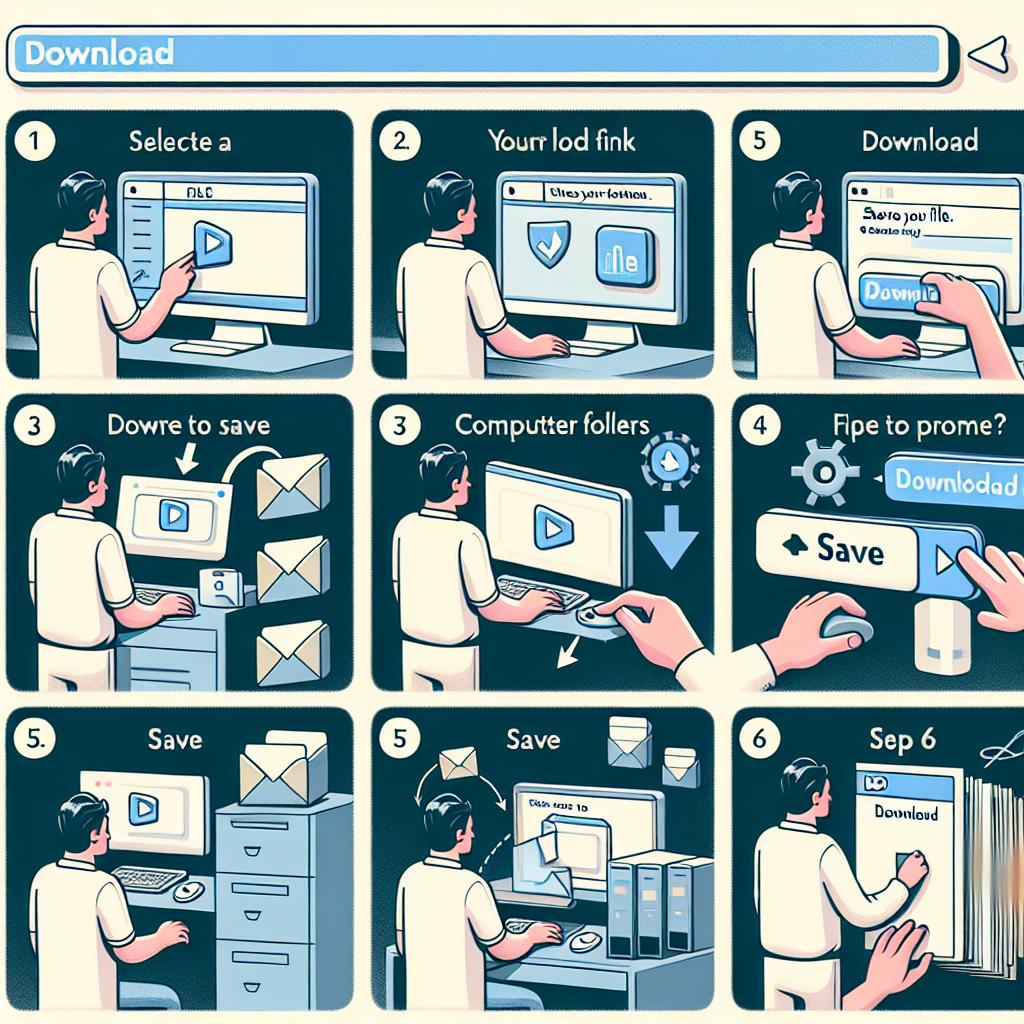
Krok za krokem k úspěšnému stažení
Když se rozhodnete stáhnout svoje vytoužené fotografie zpět do mobilu, může to znít jako několikaminutová záležitost. Ale nebojte se, máme pro vás stručný návod, který vám pomůže projít celým procesem bez zbytečných stresů. Ať už se jedná o vzpomínky na dovolenou nebo fotky z rodinných oslav, stažení je snadné, pokud se držíte několika jednoduchých kroků.
- Otevřete aplikaci Google Fotky: Ujistěte se, že máte poslední verzi aplikace. Pokud ne, neváhejte a aktualizujte ji v Obchodě Play.
- Vyberte fotografie: Procházejte své album a vyberte snímky, které chcete stáhnout. Můžete klepnout na jednotlivé fotky nebo je označit ve více kusech – vždy záleží na vaší chuti!
- Stáhněte: Po výběru klikněte na ikonu „stáhnout“ (obvykle je to šipka dolů). Snímky se ihned uloží do galerie vašeho telefonu.
Je dobré mít na paměti, že nemusíte stahovat každou fotku zvlášť. Google Fotky nabízejí také možnost stáhnout si celé album najednou, což šetří čas a úsilí. To se hodí zejména, pokud máte příliš mnoho snímků a nemáte náladu na tanečky se selektivním výběrem.
Pokud byste narazili na jakékoli potíže při stahování, zkuste zkontrolovat připojení k internetu. Všechny kroky, co jsme si prošli, se dají učinit i offline, ale aktivní síť je velkým pomocníkem. A nezapomeňte, co platí pro techniku: někdy to chce trpělivost a špetku humoru. Takže pokud vaše fotky nepřijdou hned, nezoufejte – světlo na konci tunelu je blíž, než si myslíte!
Vyberte správné snímky k převodu
Když přichází čas na stažení snímků zpět do mobilu, je klíčové vybrat správné fotografie, které chcete mít po ruce. Možná máte spoustu vzpomínek uložených v Google Fotkách, ale ne všechny z nich potřebujete na svém telefonu. Ujasněte si, které obrázky skutečně chcete mít dostupné, abyste nenarazili na nedostatek prostoru.
Ráda bych vám nabídla několik tipů, jak si usnadnit rozhodování o výběru snímků:
- Označení oblíbených snímků: V Google Fotkách můžete označovat oblíbené fotografie, což vám usnadní jejich pozdější vyhledávání.
- Vytvoření alb: Skupinové uspořádání fotografií do alb může pomoci při efektivním výběru – například album „Rodinné chvíle“ nebo „Cestovatelské dobrodružství“.
- Filtrování podle data: Někdy se vzpomínky na prožité dny vracejí snáz. Procházejte snímky podle data a vybírejte ty důležité, které se váží k určitým událostem.
Při výběru snímků mějte na paměti, že můžete mít i omezenou kapacitu paměti svého telefonu. Pokud se vám už v zařízení nevejdou žádné další aplikace ani selfie, pak možná nastal čas na *úklid* vašich galerií. Ať už se rozhodnete vybrat jen pár kousků nebo hromadně celé album, vždy doufám, že se vám podaří najít vzpomínky, které vám vykouzlí úsměv na tváři!
Jakou aplikaci pro stahování zvolit
Pokud se chystáte na stahování fotek z Google Fotek, je důležité mít správnou aplikaci po ruce. Na trhu existuje několik oblíbených možností, které vám mohou usnadnit tuto práci. Mezi nimi se vyplatí zmínit:
- Google Drive – Nabízí jednoduchou integraci s Google Fotkami a umožňuje hromadné stahování obrázků.
- Microsoft OneDrive - Tato cloudová služba vám nejen pomůže s ukládáním snímků, ale také umožní jednoduché stahování přímo do telefonu.
- Dropbox - S Dropboxem si snadno udržujete pořádek ve svých fotkách a sdílení snímků je také hračkou.
Dalším faktorem, který byste měli zohlednit, jsou vaše preferované platformy. Například, pokud používáte Android, můžete jednoduše využít nativní aplikaci pro Google Fotky, která má všechny potřebné funkce přímo v sobě. Naopak, pro uživatele iOS může být lepší volit mezi iCloud a dalšími aplikacemi kompatibilními s Apple zařízeními.
Nezapomeňte, že stahování fotek může zabrat nějaký čas, hlavně pokud máte v cloudu tisíce snímků. A jak říkají mistři trpělivosti: „Kdo si počká, ten se dočká!“ A pokud byste se rozhodli posílat fotky na jiné platformy, nezapomeňte zkontrolovat, zda máte dostatek místa na zařízení. Nikdy nevíte, kdy se vám může hodit ještě pár gigabajtů navíc pro tu vaši nejoblíbenější selfie.
Zálohování fotek před stažením
Předtím, než se vrhneme na stahování fotek zpět do mobilu, je dobré mít jasno v tom, jak a proč zálohování snímků může být důležité. V dnešní digitální době se nám stává, že máme tisíce fotek a videí. A co když se vám telefon poškodí nebo je ztracen? Protože teď už víte, že Google Fotky jsou skvělou volbou pro online zálohování, je rozumné mít k nim přístup nejen z počítače, ale také z mobilu.
Jak provést zálohování? Je to snadné! Můžete si nastavit automatické zálohování fotek přímo v aplikaci Google Fotky. Stačí se ujistit, že máte zapnutou funkci „Zálohovat a synchronizovat“. Takže, až vyrazíte na další výlet či večírek, vaše snímky budou uloženy na Google Drive v reálném čase. Zde je jednoduchý postup:
- Otevřete aplikaci Google Fotky.
- V pravém horním rohu klepněte na ikonu vašeho profilu.
- Vyberte „Zálohovat a synchronizovat“ a zapněte jej.
Když máte zálohování zajištěné, můžete si být jisti, že vaše vzpomínky jsou v bezpečí. A v případě, že se rozhodnete stáhnout snímky zpět do mobilu, můžete snadno vybrat konkrétní fotky a stáhnout je přímo do galerie. Jen si dejte pozor na to, ženích objem dat, které máte na telefonu, nechcete přetěžovat.
| Tipy pro zálohování fotografií | Výhody |
|---|---|
| Automatické zálohování | Ochrana před ztrátou dat |
| Kategorizace fotek | Snadné hledání a správa |
| Možnost sdílení | Jednoduché sdílení s přáteli |
| 60 GB zdarma | Prostor pro vaše vzpomínky |
Nezapomeňte také zkontrolovat úložiště a možnosti nastavení, abyste si byli jistí, že máte prostor pro všechny své zařazované klenoty. Zálohování fotografií je jako mít neviditelný trezor, kde můžete bezpečně uchovat nejen digitální, ale také vaše vzpomínky.
Tipy na optimalizaci úložiště telefonu
Optimalizace úložiště na vašem telefonu je klíčem k bezproblémovému používání. Občas je nutné provést úklid, aby telefon mohl běhat jako švýcarský hodinky. Zde je několik užitečných tipů, které můžete vyzkoušet:
- Vymazání nevyužívaných aplikací: Promyslete si, které aplikace skutečně používáte. Pokud jste naposledy otevřeli určitou aplikaci před měsícem nebo více, asi už ji nikdy neotevřete. Stáhněte ji a uvidíte, jak se úložiště uvolní!
- Optimalizace fotografií: Služby jako Google Fotky vám nabízejí možnost ukládat fotografie ve vysoké kvalitě, a přitom šetřit místo. Zvolte možnost „Uložení na nejnižší kvalitu“ pro vzpomínky, které nemusíte mít v plném rozlišení.
- Vyprázdnění mezipaměti: Nezapomeňte pravidelně vymazat mezipaměť aplikací. To může být překvapivě velký úspora místa a většinou to neovlivní vaše data.
- Správa stahování: Zkontrolujte, co máte staženo. Mnoho souborů z aplikací pro streamování nebo sociální média může zbytečně zabírat místo. Schovejte nebo smažte to, co už nepotřebujete.
Tímto způsobem můžete udržet svůj telefon čistý a rychlý. Někdy stačí prostě troška úsilí a telefon začne fungovat jako nový. Takže neváhejte, dejte se do toho a šetřete místo na své vzpomínky! Možná i na místo pro nový oblíbený meme! 😄
Co dělat při potížích se stažením
Když narazíte na potíže se stažením snímků z Google Fotek do vašeho telefonu, není třeba propadat panice. Existuje několik obvyklých kroků, které mohou problémy vyřešit a přivést zpět vaše vzpomínky na displej. Zde je několik tipů, které byste měli vyzkoušet:
- Zkontrolujte připojení k internetu: Ujistěte se, že jste připojeni k silné a stabilní síti Wi-Fi nebo máte dostatečné mobilní data. Někdy stažení prostě nefunguje, protože se vaše připojení chová jako slabý signál v horách.
- Aktualizujte aplikaci: Je možné, že vaše Google Fotky potřebují aktualizaci. Starší verze aplikace může způsobovat problémy se stahováním. Otevřete obchod s aplikacemi a zkontrolujte, jestli je k dispozici nová verze.
- Restartujte telefon: Ano, klasický „vyzkoušejte to vypnout a zapnout“ může udělat zázraky. Někdy se aplikace zablokuje a potřebuje malou pomoc od restartu.
- Vymazání cache: Vymažte cache aplikace Google Fotky. Tímto způsobem odstraníte zbytečné soubory, které by mohly způsobovat konflikt. Můžete to udělat v nastavení telefonu, v sekci aplikací.
Pokud se i po těchto krocích situace nelepší, je dobré se podívat na oficiální stránky nápovědy Google. Většinou tam najdete aktuální informace o problémech, které mohou ovlivnit stahování, případně uživatelé sdílejí své osvědčené postupy. Někdy je také užitečné, když se podělíte o svůj problém s přáteli nebo na fórech – obvykle se najdou lidé, kteří prošli stejnými potížemi a našli řešení. Nezapomeňte, že technologie někdy kloužou jako po másle a jindy se rozhodnou, že se projdou po písku. Cheat monkey vždy umí být hravé!
Zachování kvality snímků při stahování
Stahování snímků z Google Fotek do telefonu nemusí znamenat, že se musíte obávat o kvalitu vašich fotografií. Je důležité mít na paměti, že Google nabízí různé možnosti, jak s fotkami nakládat, a tím pádem i různé možnosti pro zachování jejich kvality. V rámci stahování máte možnost volit mezi různými formáty a rozlišeními. Například, pokud stahujete fotky, které byly nahrány v plném rozlišení, vaše snímky si uchovají všechny detaily. Na druhou stranu, pokud zvolíte nižší rozlišení, můžete snadněji ušetřit místo na zařízení, ale s obětováním části kvality.
Než přistoupíte ke stahování, doporučuji si zjistit, v jakém formátu a rozlišení jsou vaše soubory uloženy. Pro většinu uživatelů je nejlepší vybírat fotky v „originálním“ rozlišení, abyste si zajistili, že všechny detaily, barvy a krásné momenty budou zachovány. Google nabízí také možnost stahovat snímky ve formátu JPEG, což je standard pro většinu digitálních fotografií. Zde je pár tipů pro zachování kvality:
- Vždy si ověřte nastavení exportu před stažením.
- Preferujte možnost „plné rozlišení“ pokud to vaše zařízení zvládne.
- Získejte místní zálohu fotek na externím disku, abyste se vyhnuli ztrátě dat.
Představte si, že jste na dovolené a pořídili jste ty nejlepší snímky moře, které chcete sdílet s rodinou. Pokud stáhnete fotografie v nižší kvalitě, vaše úžasné vzpomínky nebudou mít takový efekt, jaký si zaslouží. Takže, než na to šlápnete, udělejte si malou domácí úlohu a zjistěte, co ve svém telefonu přesně chcete. Jen tak můžete dosáhnout maximální spokojenosti a užít si každý detail z vašich vzpomínek!
Jak spravovat fotky po stažení
Po stažení fotek z Google Fotek je důležité je správně spravovat, abyste jim dali nový domov ve vašem mobilu. Možná máte stovky (nebo tisíce!) obrázků, a pokud je necháte chaoticky roztříděné, může se vám v tom, co kde je, velmi rychle zamotat hlava. Zde je několik tipů, jak na to:
- Organizace do alb: Vytvořte si na svém telefonu alba podle témat. Například můžete mít alb, jako jsou „Dovolená 2023“, „Rodina“ nebo „Jídlo“. Takto najdete fotky snadno, jako když hledáte oblíbený recept na bublaninu!
- Kategorizace podle data: Pokud máte rádi kroniky a vzpomínky, zvažte uspořádání fotek podle letopočtu a měsíců. „Březen 2022“ může být skvělé pro vzpomínání na jarní výlety.
- Přehlednost a údržba: Pravidelně procházejte své stažené fotky a odstraňte ty, které už nepotřebujete nebo které se vám nelíbí. Mějte na paměti, že méně je někdy více; nemusíte mít každou fotku z vaší poslední narozeninové oslavy.
Jakmile máte fotky seřazené, vyplatí se o ně také pečovat. Pokud máte oblíbené snímky, neváhejte je upravit pomocí aplikace na editaci fotek. Některé aplikace nabízejí fantastické efekty a filtry, které mohou vaše vzpomínky posunout na úplně novou úroveň – třeba jako když přidáte šlehačku na čokoládový dort!
| Tip | Popis |
|---|---|
| Pravidelné zálohování | Zálohujte své fotky pomocí cloudu nebo externího disku, abyste je neztratili. |
| Sdílení | Nepozapomeňte se podělit o vaše nejlepší momenty s rodinou a přáteli. Určitě se rádi podívají! |
Budoucnost Google Fotek a mobilních zařízení
Budoucnost Google Fotek v rámci mobilních zařízení je fascinující téma, které se stále vyvíjí. Jak technologie postupuje, tak i nástroje pro správu našich vzpomínek a snímků se mění. Google Fotky, které si získaly srdce mnoha uživatelů, slibují ještě více možností. S příchodem pokročilé AI a strojového učení se můžeme těšit na inteligentnější organizaci fotografií. Představte si, že byste místo hledání v rozsáhlém archivu mohli jednoduše říct: „Najdi mi fotky z posledních prázdnin“ a aplikace by okamžitě našla to, co potřebujete. Úžasné, že?
Navíc, s růstem mobilních zařízení a cloudových služeb se stává rok od roku snazší přistupovat k našim fotografiím odkudkoliv. Synchronizace napříč zařízeními je nyní standardem, což zajišťuje, že vaše vzpomínky jsou vždy na dosah. Když si vzpomenu na svůj poslední výlet, mohlo to být tak snadné – několik klepnutí a hned jsem měl všechny fotografie přímo ve svém mobilu. Jak související technologie napreduje, my, jako uživatelé, můžeme očekávat ještě větší pohodlí a bezpečnost našich cenných dat.
To ale neznamená, že není co zlepšovat. Spousta z nás se stále potýká s otázkami ochrany soukromí a bezpečnosti. Mnozí uživatelé jsou skeptičtí vůči tomu, jak Google používá jejich data. Je důležité mít na paměti, že vy snadno můžete spravovat a kontrolovat, co sdílíte a jak jsou vaše fotografie používány. Odpovědnost za digitální obsah je na nás - informovanost je klíč. Ať už tedy plánujete ochranu soukromí, nebo se chystáte sdílet své vzpomínky, nezapomínejte na důležitost nastavení ochrany osobních údajů.
Časté Dotazy
Q&A: Google Fotky do telefonu – Jak stáhnout snímky zpět do mobilu
Q: Co je Google Fotky?
A: Google Fotky je cloudová služba pro ukládání, zálohování a sdílení fotografií a videí. Umožňuje uživatelům snadno spravovat své fotografie a přistupovat k nim z různých zařízení.
Q: Jak mohu stáhnout snímky zpět do svého mobilního telefonu?
A: Snímy si můžete stáhnout přímo aplikaci Google Fotky. Stačí otevřít aplikaci, najít požadovaný snímek, kliknout na tři tečky v pravém horním rohu a vybrat „Stáhnout“ nebo „Uložit na zařízení“. Snímek se pak uloží do fotoalba vašeho telefonu.
Q: Co když nemám aplikaci Google Fotky nainstalovanou?
A: Pokud aplikaci nemáte, můžete ji stáhnout z Google Play Store pro Android telefony nebo z App Store pro iOS zařízení. Po instalaci se přihlaste do svého Google účtu, abyste mohli přistupovat ke svým fotografiím.
Q: Mohu stáhnout více snímků najednou?
A: Ano, v aplikaci Google Fotky můžete stáhnout více snímků najednou. Stačí dlouze stisknout první snímek, poté vybrat další fotky, a nakonec zvolit možnost „Stáhnout“. Tento postup se liší mírně v závislosti na operačním systému vašeho telefonu.
Q: Co se stane, když snímky nemohu najít v Google Fotkách?
A: Ujistěte se, že jste přihlášeni do správného Google účtu. Pokud snímky stále nemůžete najít, zkuste zkontrolovat, zda jste je omylem neodstranili nebo zda se nacházejí v jiné složce v aplikaci.
Q: Mohu stahovat fotky i bez přístupu k internetu?
A: Ne, pro stahování snímků z Google Fotek je nutné mít připojení k internetu. Jakmile je však stáhnete do svého zařízení, budete k nim mít přístup i offline.
Q: Jak mohu organizovat své snímky v aplikaci Google Fotky?
A: Google Fotky nabízí možnosti jako alba, značky a inteligentní vyhledávání, které vám pomohou organizovat fotografie. Můžete vytvářet vlastní alba, přidávat popisky a používat filtry pro snadné vyhledávání.
Q: Jaký je rozdíl mezi Google Fotky a ostatními službami pro ukládání fotek?
A: Google Fotky nabízí unikátní funkce, jako je automatická záloha, inteligentní vyhledávání podle obsahu fotek, vazby a sdílené alba. Na rozdíl od mnoha jiné poskytovatelů, Google Fotky podporují také velké objemy dat a mají pokročilé možnosti editace.
Q: Je používání Google Fotek zdarma?
A: Aplikace Google Fotky je zdarma, ale s určitou kapacitou pro dostupné úložiště. Poté, co překročíte limit, budete mít možnost zakoupit další úložný prostor prostřednictvím Google One.
Doufáme, že vám tento článek pomůže lépe porozumět tomu, jak stahovat a spravovat vaše snímky v aplikaci Google Fotky na mobilním telefonu.
Závěrečné myšlenky
A jsme na konci našeho podrobného průvodce „Google Fotky do telefonu: Jak stáhnout snímky zpět do mobilu“. Doufáme, že vám naše tipy a triky pomohly vrátit vaše cenné vzpomínky zpět do mobilu, kde by měly být! Teď, když víte, jak na to, už vás nic nezastaví – váš telefon se může proměnit v galerii plnou nejlepších okamžiků. Nezapomeňte, že sdílení vzpomínek je skvělý způsob, jak se přihlásit ke svému osobnímu dni, ať už je to rodinná oslava, dovolená nebo jen mimořádný pokus o kuchařské umění. Pokud máte další otázky nebo potřebujete další rady, neváhejte nás kontaktovat. A nezapomeňte si prohlédnout naše další články – kdo ví, co dalšího se můžete naučit! Užívejte si strávené chvíle a mějte skvělý den!
